Windows 10, ca toate versiunile anterioare ale Windowsare o aplicație numită Event Viewer. Această aplicație este excelentă atunci când trebuie să rezolvați sistemul. Vă oferă informații despre tot ceea ce se întâmplă pe sistemul dvs., dar Vizualizatorul de evenimente poate fi foarte mult de parcurs. Acesta este motivul pentru care puteți crea vizualizări personalizate în Event Viewer. Practic, puteți filtra evenimentele după ID-ul evenimentului, printre altele. Iată cum.
Vizualizări personalizate în Event Viewer
Deschideți vizualizatorul de evenimente. Event Viewer împarte jurnalele în două categorii largi; Jurnalele Windows și jurnalele de aplicații și servicii. În aplicație și servicii, veți găsi foldere cuibare și pentru a crea o vizualizare personalizată pentru jurnalele de sub aceste foldere, trebuie să găsiți jurnalul sub el. Pictograma unui jurnal este diferită de cea a unui folder.

Pentru a începe crearea vizualizării personalizate, faceți clic pe „Creațivizualizare personalizată ”din dreapta. Aceasta va deschide fereastra Creare vizualizare personalizată. Vizualizarea personalizată este practic o modalitate de a filtra evenimentele înregistrate de Event Viewer, astfel încât, începând din partea de sus, doriți să deschideți funcția verticală „Logged” și să selectați o dată sau un interval de date pentru când evenimentele ar trebui să fie filtrate.
În continuare, doriți să selectați Nivelul evenimentului. Există cinci niveluri; Critice, Avertisment, Verbose, Eroare și Informații. Dacă căutați un eveniment de nivel specific, ar trebui să îl selectați. Dacă nu sunteți sigur la ce nivel de eveniment este, puteți lăsa aceste opțiuni necontrolate.
În continuare, puteți alege modul în care sunt filtrate evenimentele; prin jurnal sau prin Sursa.
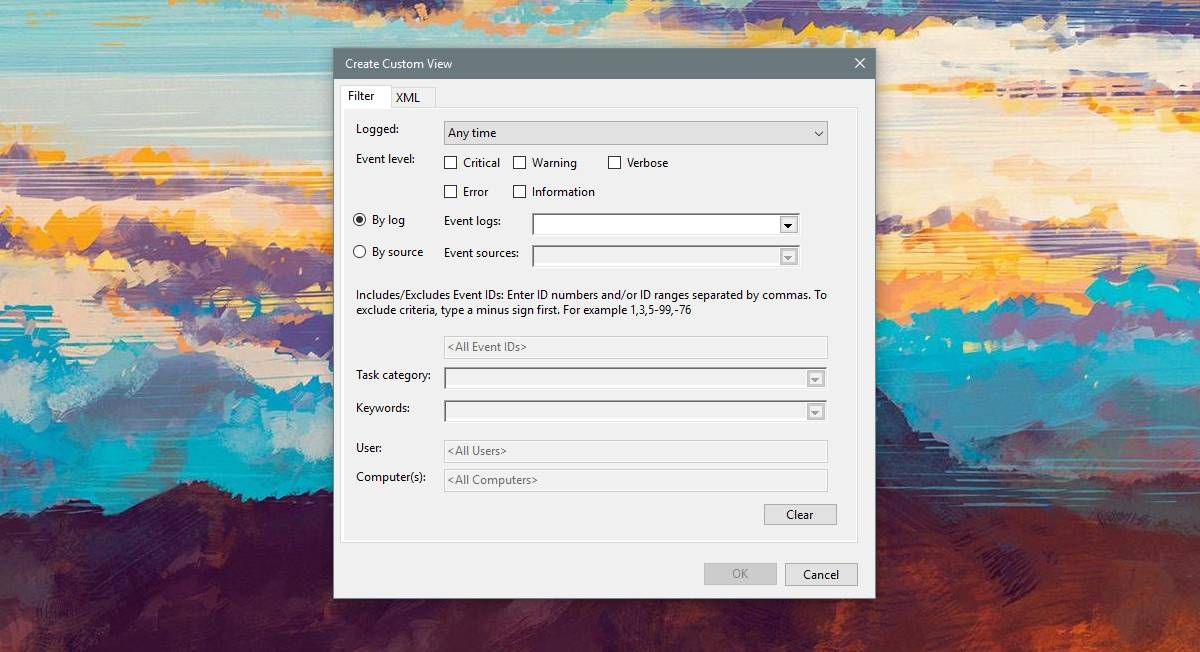
Dacă mergeți cu „După jurnal”, veți avea cele douăopțiuni de jurnal implicit din care să alegeți Jurnalele Windows și jurnalele de aplicații și servicii. Dacă mergeți cu By Source, puteți selecta una sau mai multe aplicații și servicii și puteți vedea toate evenimentele create de acestea.
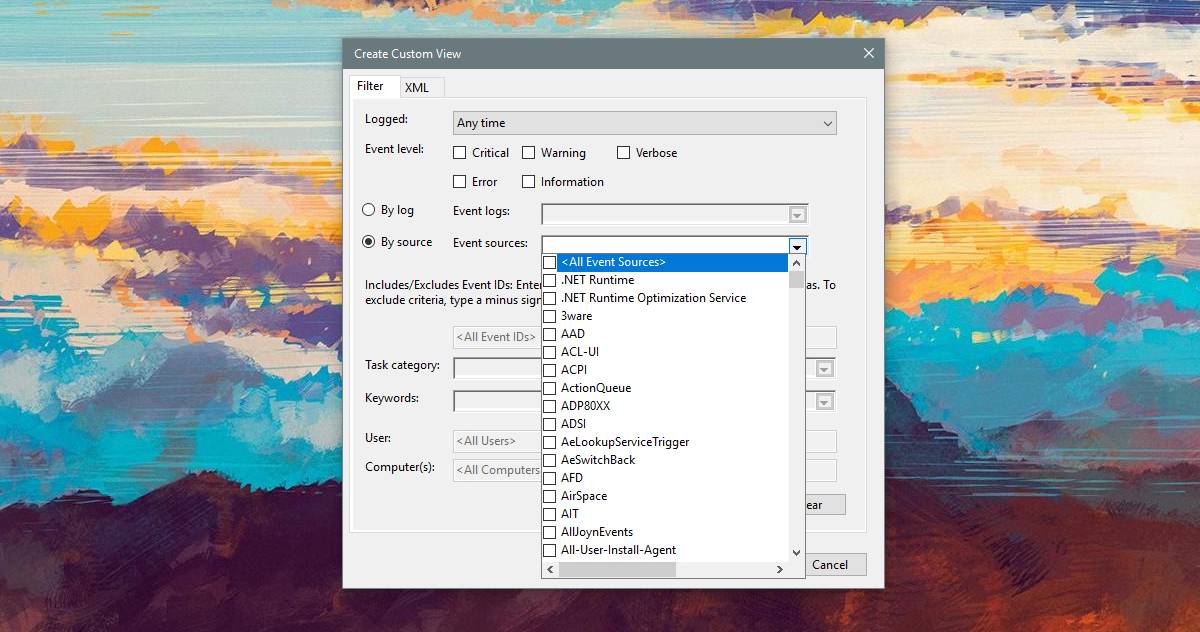
Dacă aveți un ID de eveniment specific pe care dorițifiltrați prin, ar trebui să selectați opțiunea „După jurnal”, să selectați ambele tipuri de jurnal sau unul dintre sub-jurnaluri, apoi introduceți ID-urile (evenimentele) din câmpul <Toate evenimentele identificatoare>.
În sfârșit, puteți specifica, de asemenea, cuvinte cheie pentruevenimente, de exemplu, dacă încercați să găsiți evenimente legate de imprimantă, puteți introduce „Tipărire”. Dacă executați View Viewer ca administrator, puteți, de asemenea, să selectați un anumit utilizator și să vizualizați jurnalele de evenimente pentru ei. După ce ați terminat, faceți clic pe Ok și dați vizualizării personalizate un nume și o descriere.
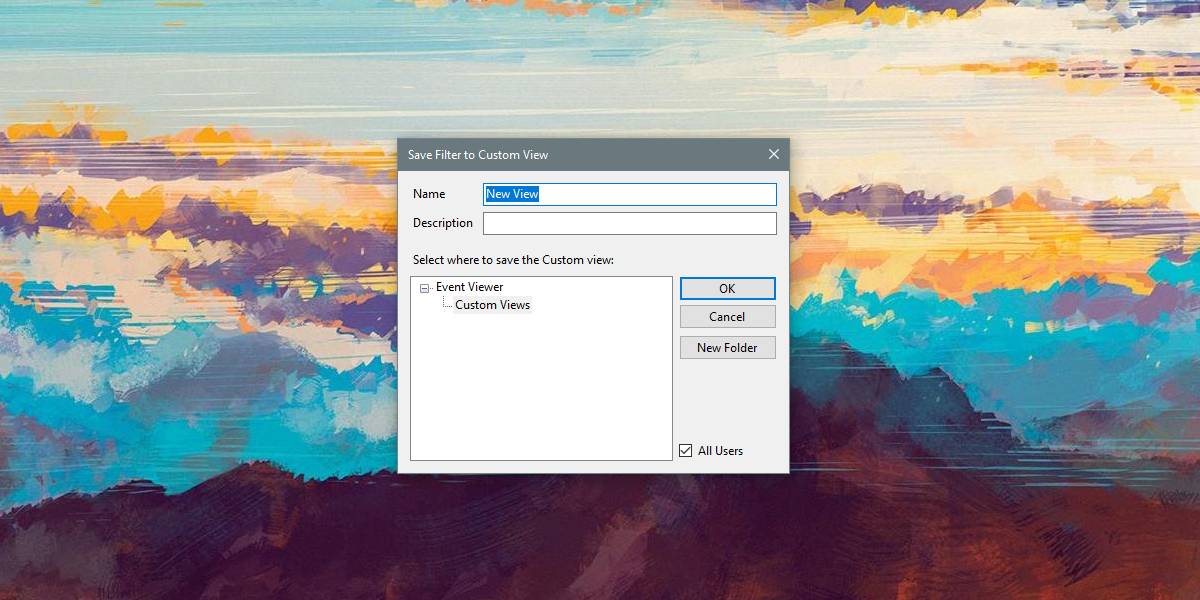
Jurnalele dvs. personalizate vor apărea în secțiunea Jurnalele personalizate din coloana din stânga în View View Event. Puteți selecta jurnalul și puteți vedea toate evenimentele filtrate în el oricând doriți.








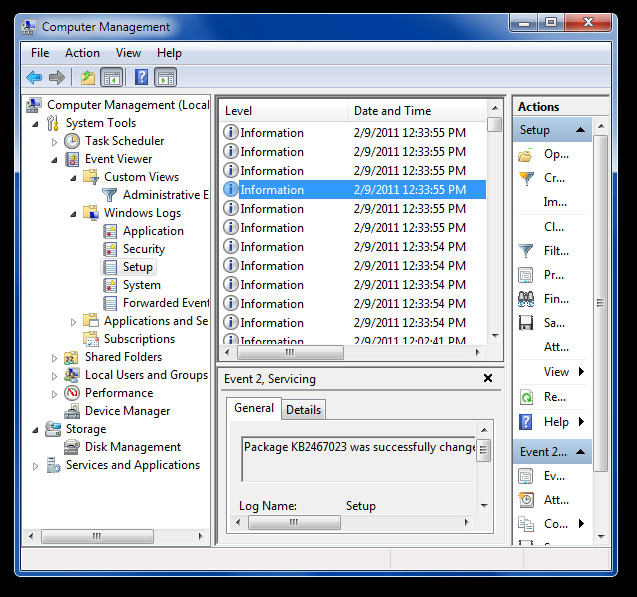

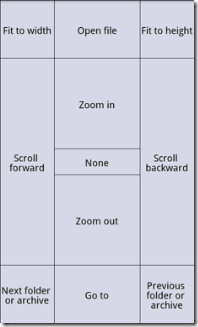


Comentarii